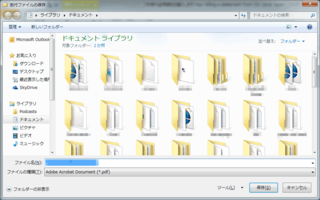仕事で連絡手段でメールは重要ですが、メーリングリストや直接関係はないメールで受信トレイがいっぱいになってしまう事が多々ありますね。休みをもらった後に出勤すると、100通とか200通の未読メールがあっても、返信が必要なメールは数通という状況になることも・・・。
メーリングリストや仕事のプロジェクト毎にフォルダを作成して、自動振り分けをするという手段もありますが、フォルダだらけになって使い難い状況になってしまいます。そのような理由からフォルダを作成しない、自動振り分けもしないようにしています。
Outlookを使っている私の場合、朝一のメールチェックは、検索フォルダにある「未読のメール」を使用します。返信が不要なメールや直接関係のないメールは、どんどん既読にしていきます。返信が必要なメールは、その場でメールの返信を書くか、すぐに返信が出来ない場合は、フラグを設定します。
時間が出来てメールの返信が出来る状況になったら、検索フォルダにある「フラグの設定されたメール」を使用します。返信したらフラグを完了に変更します。
「フラグの設定されたメール」を追加するには、検索フォルダー上で右クリックし、新しい検索フォルダーをクリックして、フラグの設定されたメールを選択してOKボタンをクリックします。
退社する前に、フラグの設定されたメールをチェックすれば、その日のうちにやらなくてはいけない事を忘れて退社という事が無くなると思います。
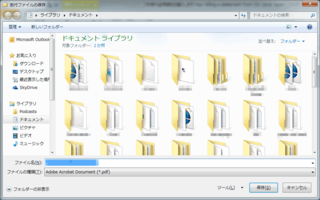
Outlook 2010でメールに添付されたファイルを保存する時に、ドキュメントフォルダが保存先として表示されます。
ドキュメントフォルダに保存しておけば、Windowsの検索対象になりますし、Windowsバックアップでもバックアップ対象に含まれるので、何かと都合が良いだろうという事なんだと思います。
ドキュメントフォルダではなく、別の場所に保存するから手間がかかるという人も居るようなので、別のフォルダを表示させる方法を調べてみました。
マイクロソフトのサポート情報を検索すると、Outlook 2003 および Outlook 2007 で電子メール メッセージと添付ファイルが保存されるフォルダを変更する方法という情報は見つかりましたが、Outlook 2010での情報がありませんでした。でも、設定するレジストリのキー名が、Outlook 2003とOutlook 2007では、バージョンナンバー以外の部分は共通のようですので、Outlook 2010用に読み替えれば出来そうな気がしました。
Outlook 2010でMicrosoft Exchangeサーバーに接続して使用している場合、削除済みのアイテムを復元することができます。
私が使用しているOffice 365もMicrosoft Exchangeサーバーですので、この機能が利用可能です。Exchangeでのデフォルト設定では、削除してから14日間のアイテムが復元可能です。
なお、Exchangeサーバー側で機能が無効になっていると復元不可能です。
Outlookは、exeファイルやbatファイルなどのファイルがメールに添付されていると、開いたり保存できないようにブロックするようになっています。
メールに添付して送信する場合には、zipファイルなどにしてしてから添付する必要があります。
圧縮する手間が面倒なので、ファイル名を変更して送信することが多いです・・・。
【参照URL】
http://www.microsoft.com/japan/office/ork/2003/three/ch12/OutG07.htm (Outlook 2003)
http://office.microsoft.com/ja-jp/outlook-help/HA001229952.aspx (Outlook 2007)
http://office.microsoft.com/ja-jp/outlook-help/HA010354417.aspx (Outlook 2010)
Outlook 2003とOutlook 2010では、ブロックされている拡張子が若干違う(増えている)ようです。
Exchangeサーバーで設定を変更するか、クライアント(パソコン)で設定を変更するとブロックされないようになります。
【参照URL】
http://support.microsoft.com/kb/829982
ブロックを解除するのは、セキュリティ上のリスクを考えるとあまりお奨めできないと思います。
初心者でもわかる! Outlook 2010 へのメールデータ移行術
初心者でもわかると謳っているので、非常にわかりやすくまとまっていると思います。
メールデータの容量が多いと移行に失敗する可能性がありますので、可能なら分割して移行するのが良いと思います。
「Windows 転送ツール」でエラーになった場合、下記ページが参考になると思います。
Windows 7 の中の Windows メール « Outlook 研究所
IS12TとOutlook 2010でスケジュールやアドレスの同期をする為、個人向けExchangeサービスを利用しています。
Windows Liveだと無料で利用できますが、どうしても使い勝手が悪いと感じた為ですが、特に不便に感じていない人はWindows Liveを使い続けるのが良いと思います。
個人で利用できるExchangeですが、あまり選択肢が無くて、
アイルのEchangeサービス4SmartPhone
ぐらいだと思います。
海外の4SmartPhoneだと何かあった時に、英語でサポートに問い合わせをするのは大変なので、アイルのExhangeサービスを使っています。
国内にあるサーバーなので、Outlookからアクセスする際のレスポンスも普通なので、ストレスなく使用出来ています。当初、サポートに質問した時の対応が?でしたので、あまり期待できないかも?という気がしていますが・・・。
ExchangeだとWindows Phoneだけでなく、iPhoneやAndroidの携帯端末との同期も可能みたいですので、そっちのスマートフォンに変更してもデータの同期に関しての心配は無さそうです。iPhoneやAndroidに移行する可能性は、限りなくゼロに近いですが・・・(汗)。
あと、出先のPCでOWAという機能を使ってExchangeのデータを参照することも可能です。
参考URL:http://technet.microsoft.com/ja-jp/library/aa998629.aspx
Outlook 2010では、「メール」「予定表」「連絡先」「タスク」「メモ」が管理できます。
Windows Liveでは、「メール」「カレンダー」「アドレス帳」「タスク」が管理できます。
IS12Tでは、「メール」「カレンダー」「アドレス帳」「タスク」が管理できます。
「タスク」は、Outlook 2010とWindows Liveで互換性が無いため、ローカルPCでしか管理できません。
「メモ」は、Windows LiveとIS12Tにはその機能がありません。